Nos recommandations d’éditeurs de photos pratiques pour supprimer le fond blanc d’une image en ligne
PicWish
Supprimez et ajoutez un arrière-plan blanc et embellissez votre photo avec PicWish. En tant qu’outil entièrement automatisé, cet éditeur de photos en ligne permet un découpe précis du sujet et permet de supprimer le fond blanc d’une image en ligne. Mieux encore, cet outil en ligne offre des fonctionnalités de retouche photo de base telles que le recadrage, le zoom avant et arrière, etc.
Comment utiliser PicWish pour supprimer le fond blanc d’une image en ligne
- Rendez-vous sur la page officielle de PicWish puis importez votre photo.
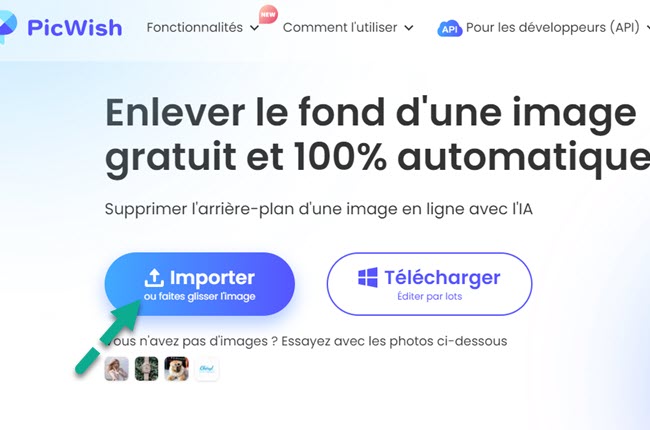
- Le fond de la photo sera supprimée automatiquement. Cliquez sur « Éditer plus » puis choisissez le fond blanc. Ou bien, ajoutez un autre arrière-plan si vous souhaitez.
![éditer fond sur picwish]()
![ajouter fond blanc]()
- Une fois la modification effectuée, « Sauvegarder » votre photo.
![sauvegarder fond blanc]()
Remove.bg
Un autre éditeur de photos en ligne pour changer le fond blanc d’une image gratuitement est Remove.bg. Intégrez un nouvel arrière-plan à partir de ses propositions de couleur. Avec ses diverses collections de designs d’arrière-plan, vous pouvez obtenir un résultat satisfaisant.
Suivez le guide ci-dessous pour changer l’arrière-plan blanc avec Remove.bg.
- Ouvrez le site de Remove.bg depuis votre navigateur.
- Cliquez sur « Téléchargez une image » pour importer la photo à traiter.
![importer une photo sur removebg]()
- Patientez quelques minutes et votre fond sera effacé automatiquement. Ensuite, appuyez sur « Ajouter un arrière-plan » pour continuer.
![ajouter arrière-plan sur removebg]()
- Enfin, choisissez la couleur blanche comme arrière-plan et Télécharger votre photo.
![ajoutez fond blanc sur removebg]()
PhotoScissors
PhotoScissors se distingue comme un outil en ligne pratique pour éliminer les arrière-plans non désirés des images. Il offre la possibilité de remplacer l’arrière-plan par d’autres modèles de manière simple et efficace. De plus, sa fonctionnalité intuitive et ses options de retouche permettent d’améliorer et de personnaliser vos images sans tracas.
Supprimez un fond blanc avec l’aide de PhotoScissors
- Allez sur la page officielle et importez votre image.
- L’outil supprimera automatiquement l’arrière-plan pour vous donner une découpe claire.
![changer le fond d’une image en blanc en ligne]()
- Ensuite, appuyez sur « Background » choisissez la couleur blanche comme fond puis télécharger votre photo en cliquant sur « Download ».
![ajouter fond avec photoscissors]()
Removal.ai
Removal.ai est le dernier éditeur de photos en ligne pour changer le fond d’une image. Changez l’arrière-plan blanc et transformez votre photo en une photo de niveau supérieur grâce à sa large collection de couleurs. Vous pouvez également télécharger votre propre modèle. Avec Removal.ai, vous pouvez obtenir le fond dont vous avez besoin pour votre sujet.
Pour enlever le fond blanc d’une photo avec Removal.ai, vous devez :
- Vous rendre sur le site de Removal.ai puis cliquez sur le bouton « CHO***SEZ UNE PHOTO » pour uploader l’image.
![changer le fond d’une image en blanc en ligne]()
- Cliquer sur l’outil « Editor tool » pour ajouter le nouveau fond que vous voulez pour votre photo.
![changer le fond d’une image en blanc en ligne]()
- Cliquer sur le bouton « Download image » pour obtenir votre photo une fois le traitement terminé.
Conclusion
Vous pouvez maintenant décider quel éditeur de photos utiliser pour supprimer le fond blanc d’une image en ligne. Après notre test, PicWish dispose d’une meilleure interface. Partagez avec nous dans le commentaire l’outil que vous avez choisi.


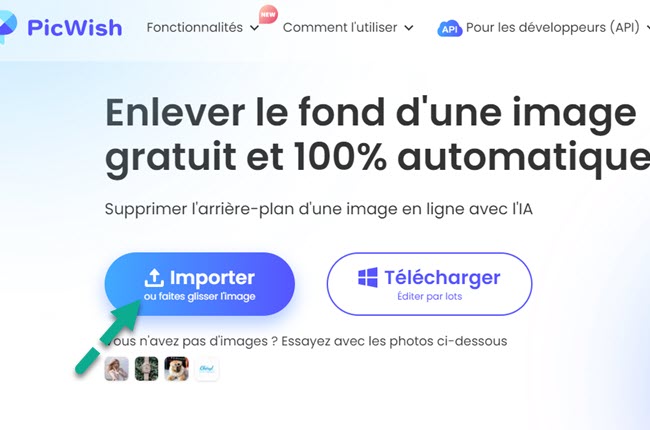
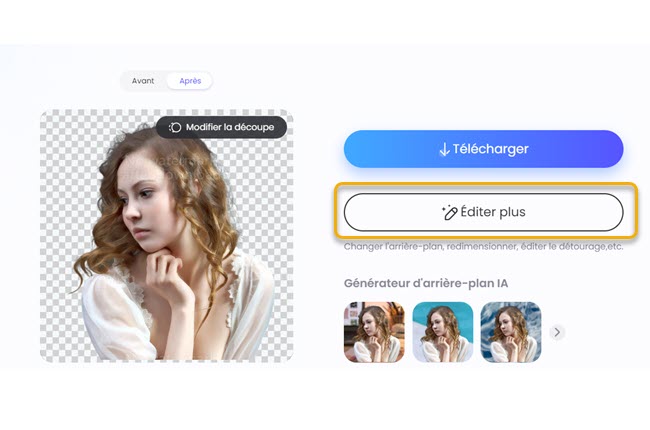
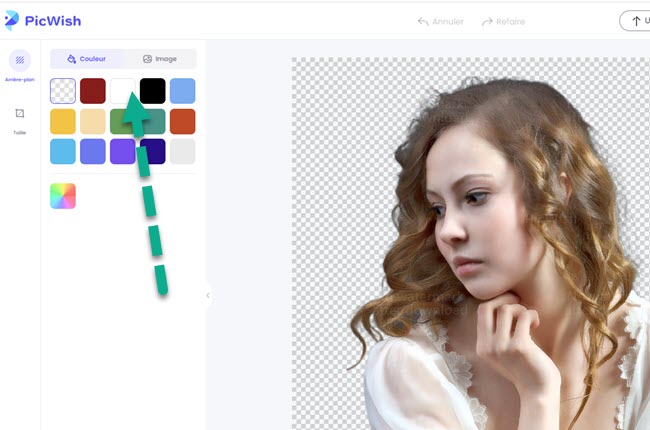
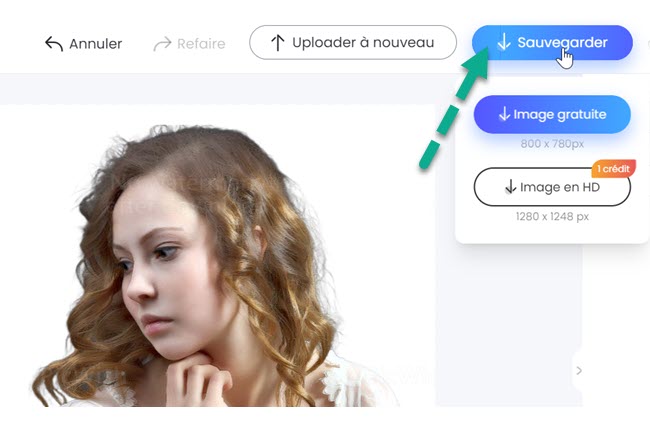
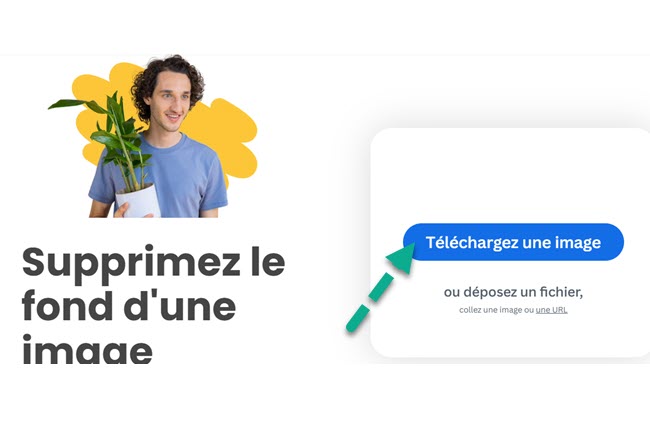
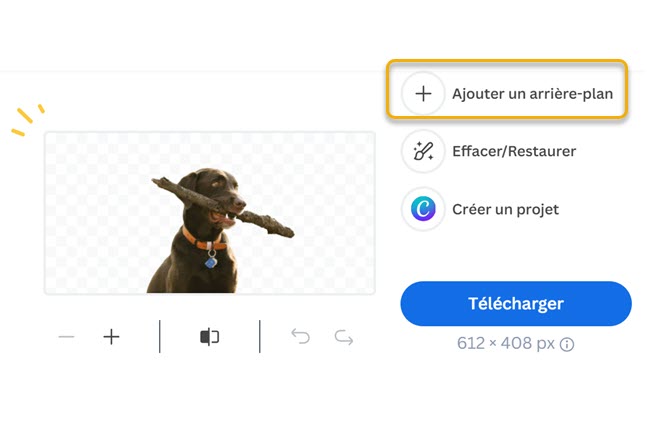
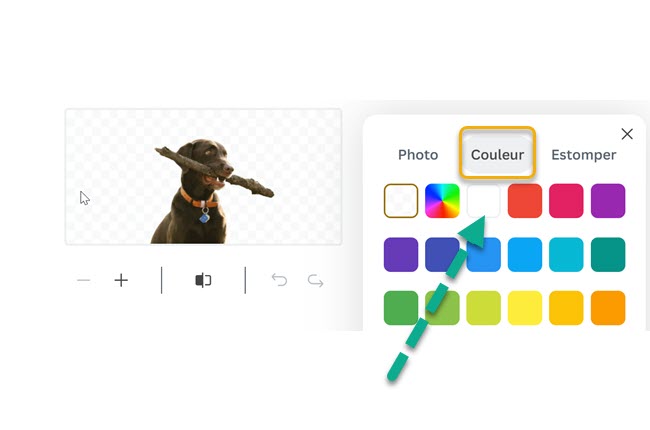
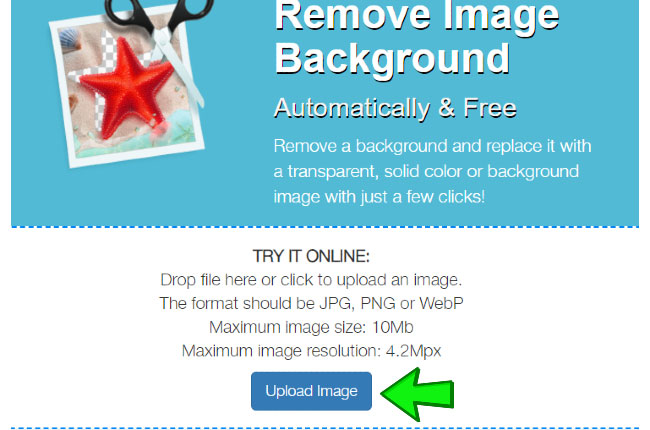
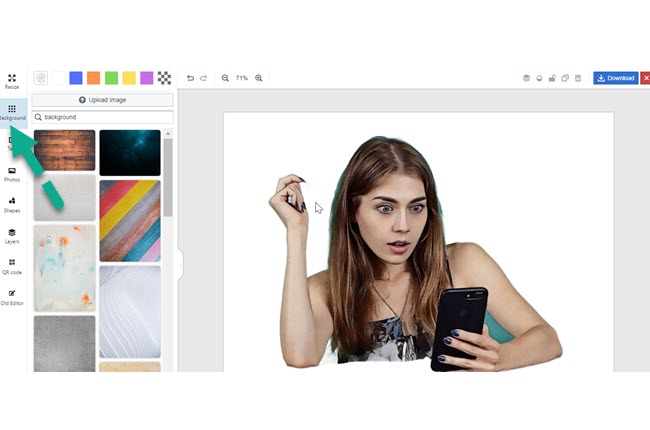
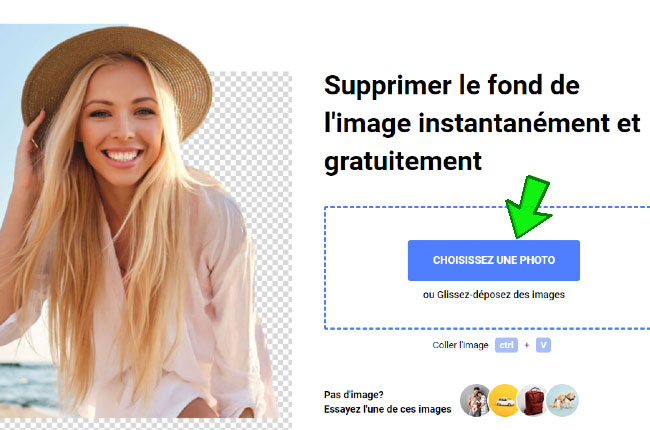
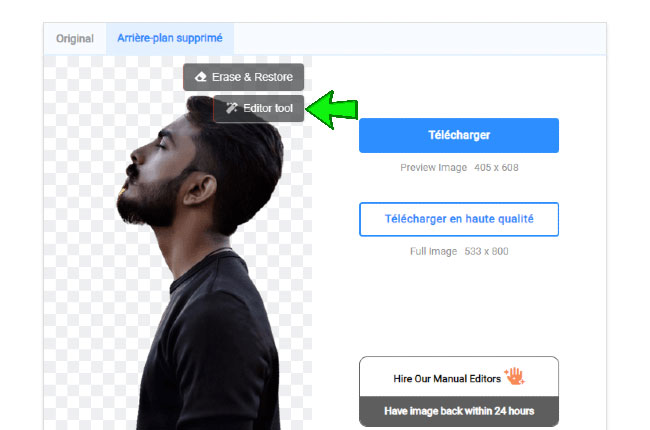

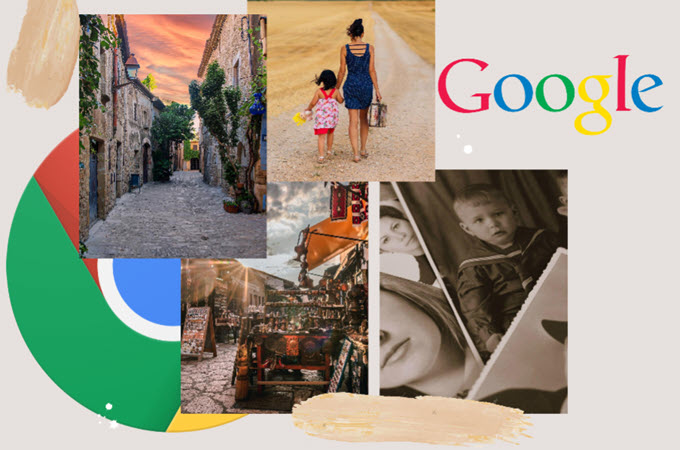



Laissez un commentaire